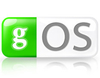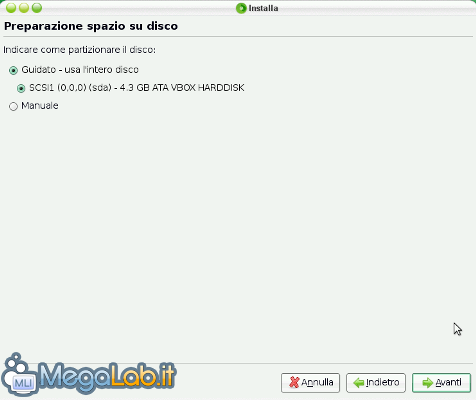Canali
Ultime news

Ultimi articoli
 Le ultime dal Forum |

CorrelatiInstallazioneNella prima schermata di installazione, ci viene chiesto di scegliere la lingua per l'installazione, che è anche la lingua che troveremo nel nostro sistema dopo il setup (la lingua italiana non è disponibile nel SO installato, vedi il paragrafo successivo per informazioni). Poi clicchiamo su Avanti. La finestra successiva ci chiede di selezionare il nostro fuso orario. Non occorre modificare nulla, perché il sistema ha già identificato le nostre impostazioni; lo stesso vale per la schermata successiva, che riguarda le impostazioni del tipo di tastiera, in cui viene già rilevata la versione italiana. Possiamo provare il funzionamento di alcuni tasti, specialmente quelli dei simboli accentati, nel campo di testo in basso. Clicchiamo su Avanti. Ora viene la parte più difficile: il partizionamento e la scelta del disco su cui installare la distribuzione. Nella nostra prova abbiamo dedicato ad essa il primo disco fisico disponibile, perciò, nella finestra dedicata alle partizioni, abbiamo selezionato l'opzione Guidato - Usa l'intero disco e in seguito abbiamo spuntato la voce corrispondente all'unico disco presente nel computer. Nel caso di più HD, tra le varie possibilità possiamo installare il sistema nel più grande spazio contiguo disponibile in un hard disk, o in una partizione creata ad hoc, impostando solamente la percentuale di spazio su disco che vogliamo affidare alla nostra distribuzione.
Per i più temerari ed esperti, è presente un'altra voce chiamata Manuale, selezionando la quale abbiamo accesso ad un'utility, Gparted, con la quale possiamo operare sui nostri dischi, cancellando, aggiungendo o modificando partizioni. Quando saremo soddisfatti, clicchiamo su Avanti. Ormai il peggio è passato. Proseguiamo l'installazione indicando il nostro nome, le credenziali per accedere al sistema e per eseguire tutte le operazioni da amministratore (aggiungere programmi, modificare le impostazioni più avanzate, ecc) e un nome da assegnare al computer. Premiamo sul pulsante Avanti quando abbiamo compilato tutti i campi. Siamo arrivati all'ultima schermata, dove ci vengono riassunte tutte le impostazioni che abbiamo indicato durante l'installazione. Se avete qualche dubbio, premete il pulsante Indietro per ritornare alle finestre precedenti. Altrimenti, confermiamo il tutto premendo il tasto Installa. Il nostro lavoro ora è terminato. Da questo momento in poi, il sistema cercherà di ricavarsi lo spazio su disco che gli abbiamo destinato in precedenza, vi copierà poi i file a lui necessari per il suo funzionamento, e infine scaricherà altri componenti come lingue aggiuntive. Usare gOS Web 2.0 e GNU/Linux a braccetto su gOS Segnala ad un amico |
- Unisciti a noi
- | Condizioni d'uso
- | Informativa privacy
- | La Redazione
- | Info
- | Pressroom
- | Contattaci
© Copyright 2025 BlazeMedia srl - P. IVA 14742231005
- Gen. pagina: 1.62 sec.
- | Utenti conn.: 165
- | Revisione 2.0.1
- | Numero query: 37
- | Tempo totale query: 0.16